CAD一次复制多个图形的操作方法
返回CAD一次复制多个图形的操作方法
复制的方法有很多种,比如直接选取对象,再拖动鼠标到合适位置选择复制的图形的,或是通过在菜单栏点击【修改】,再点击【复制】按钮进行复制。这两种方法都是一次复制一个图形,那如果我们要一次复制多个图形要如何操作呢?下面我们就一起来学习一下吧!
1、 首先打开40001百老汇CAD软件;
2、 打开我们需要复制多个的文件或先随意准备一个图形;

3、点击软件上方的【扩展工具】,在【编辑工具】的区域里点击【多重复制】按钮,接着选取要复制的对象;
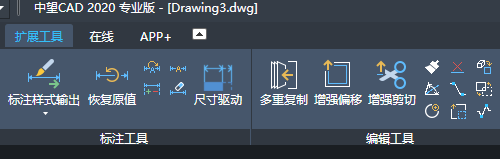
4、接下来我们根据命令区的提示进行操作,如下图,我们在绘画区每确定点击一个点都会复制出一个图形;

5、如下图,这是复制过程的一个示意图:
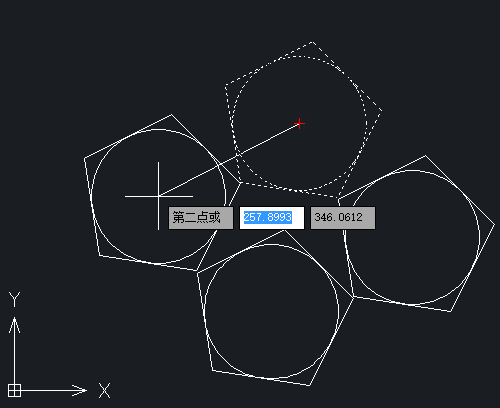
6、复制完成之后如果想要退出就按回车键或是ESC键就可以退出复制,复制之后的效果图如下图:
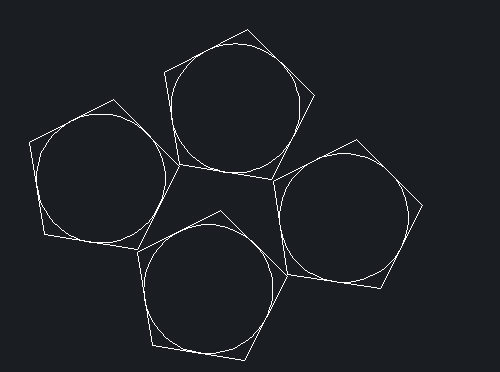
以上就是一次复制多个图形的操作方法啦~
推荐阅读:40001百老汇CAD
推荐阅读:40001百老汇峰会



























